Développeur de signes OneSpan : Taille de police de champ - Partie 1

Le dimensionnement cohérent des polices peut être important pour vos transactions dans OneSpan Sign. Entre autres avantages, un dimensionnement cohérent de police aide à rendre vos documents relatifs professionnels, qui à son tour, aide à établir la confiance. OneSpan Sign offre la possibilité de spécifier une taille de police à utiliser pour vos champs après la version 11.28.
Dans ce blog, nous allons d'abord discuter de la façon dont cette fonctionnalité peut faciliter votre expérience de conception de paquets, puis explorer certains détails qui peuvent vous intéresser lors de son utilisation. Une autre amélioration pour la conception des paquets, la nouvelle fonctionnalité « champs d'alignement de groupe », sera couverte à la fin.
Qu'y a-t-il de différent dans OneSpan Sign ?
Dans les versions précédentes de OneSpan Sign, les utilisateurs ont été contraints de déterminer la taille de leur police en sélectionnant la taille de leurs champs de formulaire dans le document. Cela a rendu très difficile de définir une taille de police spécifique et de maintenir la même taille pour tous les champs en lorgnant. Cela était particulièrement vrai pour les expéditeurs qui utilisaient la vue de concepteur pour concevoir des transactions.
Voir l’exemple ci-dessous. Lors de la conception d'un document, il semblait inévitable qu'il y ait des polices de taille différente, parce que le texte remplit toujours l'ensemble des champs.
Avec la sortie de la version 11.28, cependant, ce point de douleur a été considérablement soulagé en vous permettant d'attribuer spécifiquement la taille de la police. Il suffit de faire une configuration supplémentaire, et vous aurez un look cohérent et la sensation de votre document! La capture d’écran ci-dessous vous donne une idée de ce que vous pouvez vous attendre: 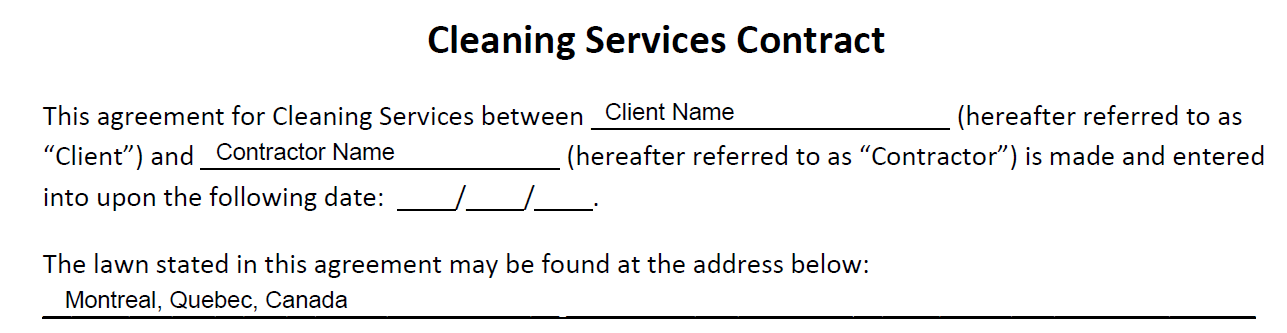
Dans la section suivante, nous allons introduire différentes options de taille de police, puis expliquer où définir la taille de la police et comment ces paramètres affectent les uns les autres. Enfin, nous parlerons des scénarios applicables et de leurs limites.
Options de taille de police
L’image ci-dessous est une capture d’écran de la page Designer qui présente toutes les options de taille de police disponibles en ce moment: 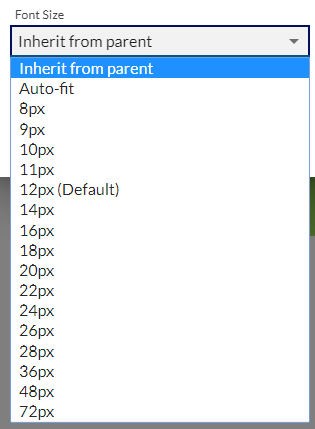
De la liste, nous pouvons facilement classer nos options en trois types :
(1) Auto-fit: ce qui fera remplir le contenu sur l'ensemble du champ. C'est l'option la plus facile à appliquer, car vous n'avez pas besoin de connaître la taille de police spécifique que vous voulez. Il est préférable d'utiliser cette approche lorsque vos champs sont d'une hauteur constante comme dans une table.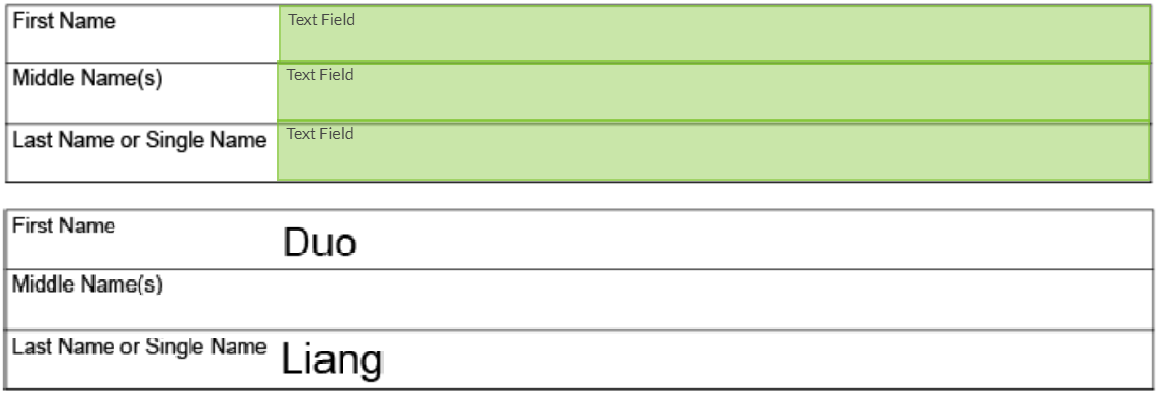
(2) Taille spécifique: Avec une valeur par défaut de 12px, l'option Taille spécifique offre une gamme disponible de 8px à 72px. Il faudra l'étape supplémentaire pour connaître la taille de votre police dans l'environnement Sandbox avant de concevoir réellement, mais cela fournit l'aspect le plus cohérent et la sensation pour votre document.
(3) Hériter de la société mère: Cette option implémentera la valeur trouvée dans la transaction/template. Il s'agit de l'option de taille de police par défaut parmi tous. Il existe des paramètres de niveau de paquet et de compte pour affecter cette valeur héritée.
Niveau du paquet
Si vous souhaitez conserver tous vos champs de la même taille, la façon la plus simple de le faire est de spécifier la taille d'un paquet de police de niveau lors de la création du paquet. Tous les champs nouvellement ajoutés prendront par défaut cette taille.
Niveau du compte
La taille de police de niveau de paquet par défaut est réglé à 12px. Si vous souhaitez modifier cette valeur par défaut, vous pouvez la personnaliser en contactant notre équipe de support.
Scénarios applicables
Le réglage de la taille des polices peut être appliqué à tous les types de champs, sauf ceux de la liste ci-dessous :
Boîte à cocher
Bouton radio
Capture Signature
Signature mobile
Pour ces champs, l'option de sélectionner une taille de police sera cachée dans la page de concepteur.
Vos informations de taille de police doivent être conservées pendant chacune des actions ci-dessous :
Création d'un paquet/modèle à partir d'un modèle
- Appliquer une mise en page à un document
Utilisation de la page Designer pour copier les champs
Vue de concepteur : Champs d'alignement de groupe
Release 11.28 offre une nouvelle fonctionnalité pour la vue designer qui permet à un utilisateur d'aligner un groupe de champs. Dans le concepteur de bureau, appuyez sur la touche « décalage » et choisissez plusieurs champs. Les quatre boutons d'alignement de la barre d'outils seront activés et disponibles pour aligner les champs en haut, en bas, à gauche ou à droite. Le gif ci-dessous montre comment cela peut être fait: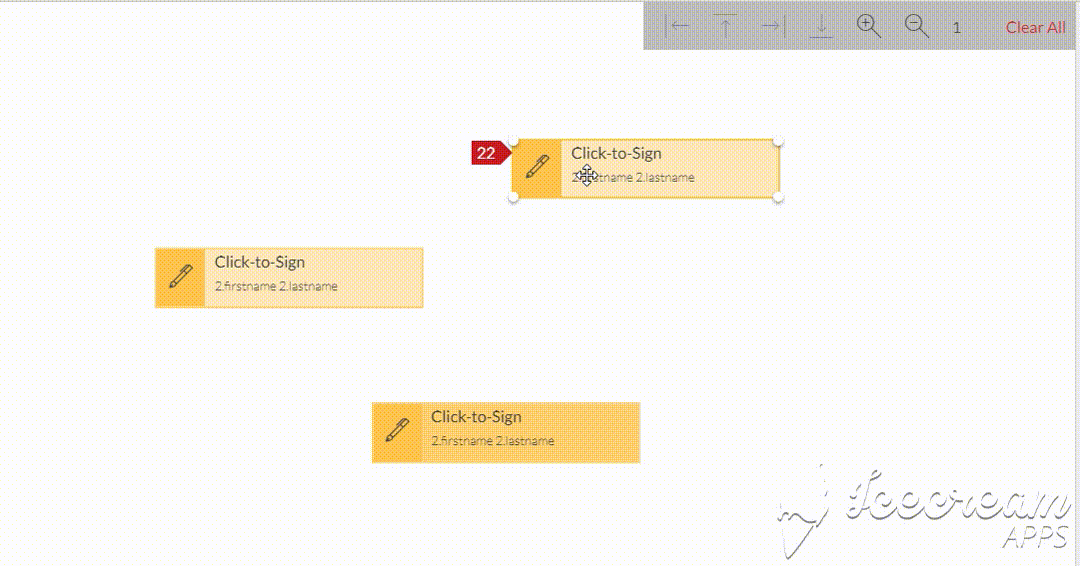
Note:
Le système prendra le champ le plus haut, le plus bas, le plus à gauche ou le plus à droite comme référence
Cette fonctionnalité n'est disponible que dans la nouvelle expérience d'interface professionnelle Designer
Lorsque vous choisissez plusieurs champs, quatre points de sélection seront mis en surbrillance en tant qu'indicateur, en même temps, les boutons d'alignement seront activés.
Si vous avez des questions concernant ce blog ou toute autre chose concernant l'intégration de OneSpan Sign dans votre application, visitez les Forums communautairesdes développeurs . Vos commentaires sont importants pour nous!



